현재 인간이 지구 상에서 그 존재를 알고 분류해서 이름을 붙여준 생물(동물·식물·미생물 포함)은 약 200만종인 것으로 알려졌다.
이들 생물들은 서로 긴밀하게 연결돼 상호 작용을 하면서 거대한 생태계를 이루며 살아가고 있다.
이같이 지구 상에 다양한 생물들이 존재하는 것처럼 인터넷 상에서도 수많은 기기들이 서로 연결돼 있다. 이때 각 기기를 식별하기 위해 필요한 것이 바로 IP 주소다.
이번 글에선 IP 주소 개념부터 Windows에서 IP 주소를 확인하는 방법 등까지 자세히 알아보도록 한다.
1. IP 주소의 개념과 종류
'IP 주소'는 '인터넷 프로토콜 주소'(Internet Protocol Address)의 약자로, 네트워크에 연결된 각 기기를 식별하는 고유한 숫자 조합이다. 특정 네트워크 내에서 기기를 식별하는 방법으로, 마치 집 주소가 사람이나 가족을 식별하는 것과 유사하다.
IP 주소는 크게 IPv4와 IPv6 두 가지 버전이 있다. 각각 'IP version 4'와 'IP version 6'의 줄임말이다.
이중 IPv4는 32비트 주소 체계를 사용하는데, 약 43억 개의 주소를 제공하고 있다. IPv4는 2011년 2월 4일부터 모든 주소가 소진되면서 IPv4 주소 할당이 중지된 상태다.
이에 따라 대안으로 128비트 주소체계를 갖는 IPv6가 등장했다. IPv6는 128비트 주소 체계를 사용해 사실상 무한한 주소를 제공한다.
중국은 IP주소 공간 고갈을 우려해 독자적으로 IPv9(십진제 인터넷 주소체계)과 숫자 도메인이 결합된 개념으로 IP 주소와 도메인 이름이 동일한 네트워크 체제인 'All-Digital-Domain-Address(ADDA)'를 사용하기도 한다.
2. IP 주소 확인하기
■ Windows에서 IP 주소 확인하기
Windows에서 IP 주소는 다음과 같은 방법으로 확인이 가능하다.
①명령 프롬프트 열기
컴퓨터 자본에서 'Windows 키 + R'을 동시에 눌러 실행 창을 열고, 'cmd'를 입력한 후 Enter 키를 누른다.


②ipconfig 명령어 입력
명령 프롬프트 창이 열리면 'ipconfig'라고 입력하고 Enter 키를 누른다. 그러면 현재 네트워크 설정이 표시된다.

④IPv4 주소 확인
네트워크 설정 창이 열리면 'IPv4 주소' 항목에 IP 주소가 뜬다. IPv4 주소는 일반적으로 '192.168.'로 시작하는 주소가 많다. 이 주소가 바로 찾으려 했던 IP 주소다.

■ Wi-Fi 연결에서 IP 주소 확인하기
Wi-Fi를 통해 인터넷에 연결된 경우에도 IP 주소를 확인할 수 있다.
① 명령 프롬프트 열기
'Windows에서 IP 주소 확인하기'와 동일한 방법으로 프롬프트를 연다.
② ipconfig 명령어 입력
'ipconfig'를 입력하고 Enter 키를 누른다. 그러면 Wi-Fi 연결에 대한 정보가 표시된다.
③IPv4 주소 확인
Wi-Fi 연결 정보에서 "IPv4 주소"를 찾아보세요. 이 주소가 Wi-Fi를 통해 연결된 기기의 IP 주소입니다.
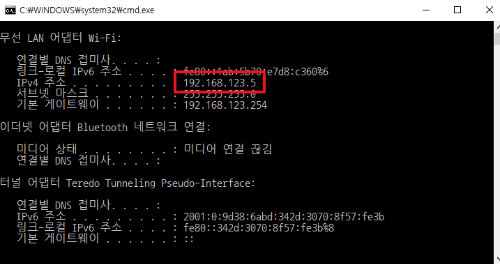
3. IP 주소 설정 변경하기
경우에 따라서 IP 주소를 수동으로 설정해야 할 때가 있다. 이런 경우 다음과 같은 방법으로 진행하면 된다.
① 네트워크 설정 열기
컴퓨터 제어판에서 '네트워크 및 공유 센터'를 선택한다.

② 어댑터 설정 변경
왼쪽 메뉴에서 '어댑터 설정 변경'을 클릭한다.

③ 네트워크 어댑터 선택
사용 중인 네트워크 어댑터를 우클릭하고 "속성"을 선택한다.
④ TCP/IPv4 선택
'Internet Protocol Version 4 (TCP/IPv4)'를 선택하고 '속성' 버튼을 클릭한다.

⑤ IP 주소 수동 설정
'다음 IP 주소 사용'을 선택하고 원하는 IP 주소, 서브넷 마스크, 기본 게이트웨이를 입력한 후 '확인'을 클릭한다.

4. IP 주소 확인 시 유의사항
IP 주소를 확인할 때 몇 가지 유의사항이 있다.
먼저 공인 IP 주소와 사설 IP 주소의 차이를 이해해야 한다. 공인 IP 주소는 인터넷에서 고유하게 식별되는 주소이며, 사설 IP 주소는 내부 네트워크에서만 사용되는 주소다.
공인 IP는 외부 인터넷망을 사용하기 위해 각 컴퓨터에 고유하게 할당한 번호이고, 사설 IP는 기업 내부망(인트라넷)에서 사용하기 위한 번호로 사내에서 고유하게 할당한다. 사설 IP는 다른 기업의 사설 IP나 공인 IP와 겹칠 수 있다.
공인 IP주소는 국제인터넷주소관리기구(ICANN)가 국가별로 대역을 할당한다. 하지만 기업 사내망에서 기기에 임의의 숫자로 된 사설 IP주소를 부여하는 사례가 많은데, 이 주소는 기업 내부에서만 쓰는 주소이기에 공인 IP와 겹칠 수가 있다.
또 IP 주소를 변경할 경우 네트워크 연결에 문제가 발생할 수 있으므로 주의해야 한다.